Apple Store und Google Play Store
Die Schloss Burg VR App für Zeitreisen ins Mittelalter steht in beiden Stores kostenlos zum Download bereit.
Apple App Store: https://apps.apple.com/us/app/schloss-burg-app/id6476773520
Google Play Store: https://play.google.com/store/apps/details?id=com.excit3d.SchlossBurgApp
Da die Zeitreisen-App ungefähr 300 Megabyte groß ist, empfehlt es sich diese schon vorher zuhause über das WLAN herunterzuladen (siehe Schritt 2.)
1. Auspacken des Cardboards
Packen Sie das Cardboard aus und stecken Sie es zusammen.

2. VR-App Download
Scannen Sie den Code auf der rechten Seite und laden Sie die App herunter. Am besten Sie laden die App schon vor Ihrem Aufenthalt auf Schloss Burg mit einer guten WLAN-Verbindung herunter (Link siehe oben).

3. Zeitreisen-Startpunkte
Begeben Sie sich auf dem Burggelände zu einem der vier Punkte auf der Lageskizze und starten Sie die App.
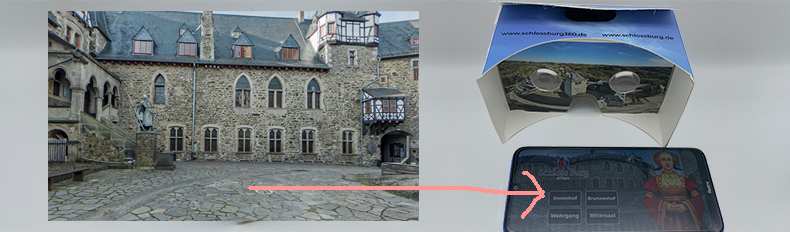
4. Cardboard Setup
Tippen Sie auf einen der vier Startpunkte (1). Direkt zu Beginn der ersten Szene muss das Cardboard eingerichtet werden. Drücken Sie dazu auf das Rädchen oben rechts in der Ecke (2) und scannen Sie mit Ihrem Handy den QR-Code auf der linken Seite des Cardboards (3).
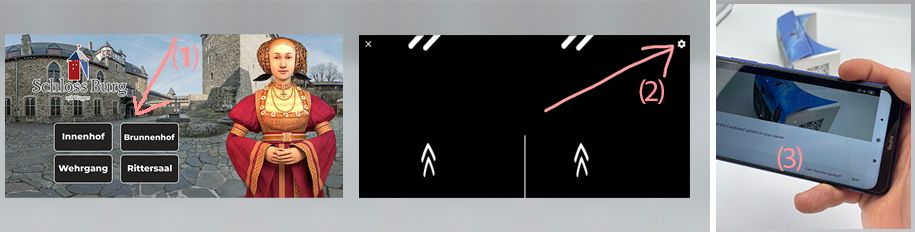
5. Einlegen des Smartphones
Klappen Sie den Deckel des Cardboards herunter und legen Sie Ihr Handy mit dem Display zu Ihnen zeigend ein. Das beste Resultat erzielen Sie, wenn Sie die Handyhülle abnehmen. Drücken Sie auf der Oberseite den Klettverschluss fest.

6. VR-Brille aufsetzen und App anschauen
Nehmen Sie das Cardboard in beide Hände. Achten Sie beim Hochheben und der Benutzung darauf, dass es nicht an einer den Seiten herausfällt.

7. Szenenwechsel
Öffnen Sie jeweils etwas die Klappe und drücken Sie anschließend oben links auf den “Zurück”-Button, um in das Menü zurückzukehren. Wählen Sie nun an einem anderen Zeitreisen-Startpunkt die jeweilige Szene.
